Khi có nhiều tệp hoặc thư mục cùng chủ đề, việc đổi tên từng tệp sẽ tốn nhiều thời gian. Taimienphi.vn sẽ hướng dẫn bạn cách đổi tên tệp và thư mục cùng lúc trên Windows nhanh chóng.
Thay đổi tên tệp hoặc thư mục là công việc quen thuộc với nhiều người. Tuy nhiên, nếu phải đổi tên nhiều tệp hoặc thư mục cùng lúc, sẽ rất mất thời gian và khó nhớ được số lượng đã đổi tên cũng như tránh trùng lặp.
Cách đổi tên file cùng lúc trong Windows
Bước 1: Mở thư mục chứa các tệp bạn muốn đổi tên.
Nhấn Ctrl + A để chọn tất cả các tệp. Nhấp chuột phải vào một tệp và chọn Rename, rồi nhấn Enter.
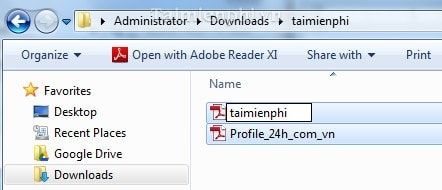
Bước 2: Windows Explorer sẽ tự động thay đổi tên các tệp theo tên bạn nhập, kèm theo số thứ tự.
Số thứ tự tăng dần theo số lượng tệp trong thư mục.
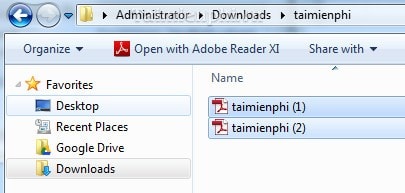
Chú ý: Nếu thư mục chứa các tệp với định dạng khác nhau, Windows sẽ tự động đổi tên và thêm số thứ tự cho từng tệp.

Bài viết này hướng dẫn cách đổi tên hàng loạt tệp trong Windows. Để đổi tên thư mục, bạn cũng làm tương tự. Cách này giúp bạn tiết kiệm thời gian so với việc đổi tên từng tệp một.